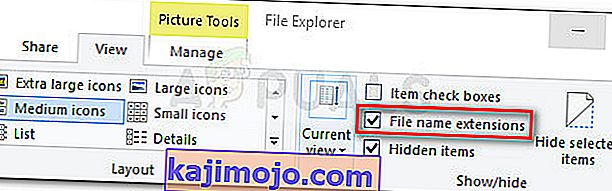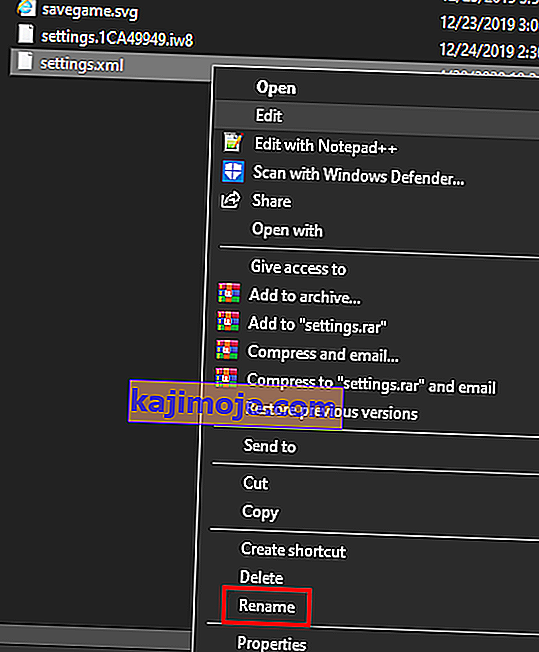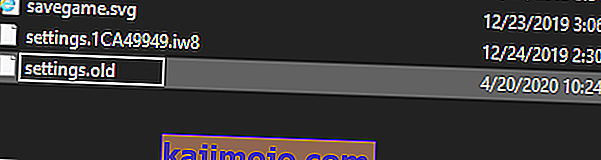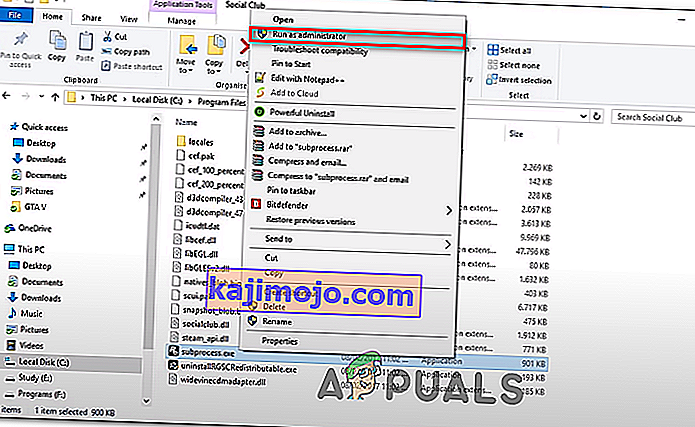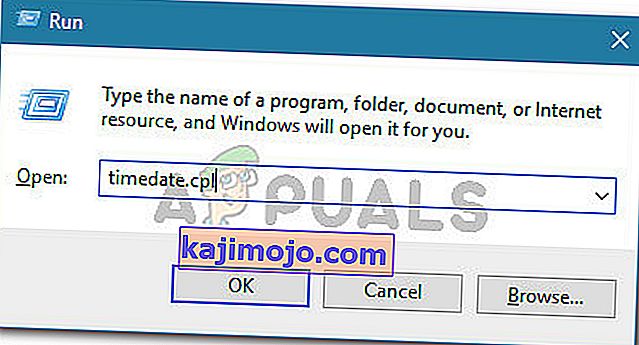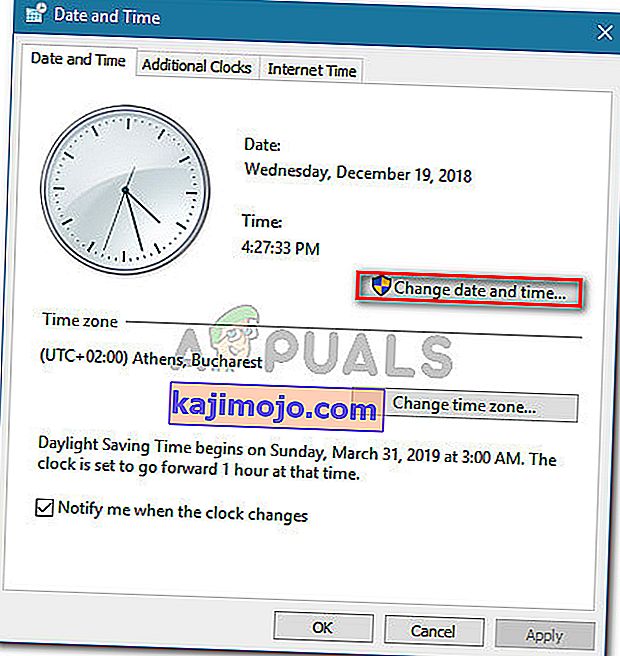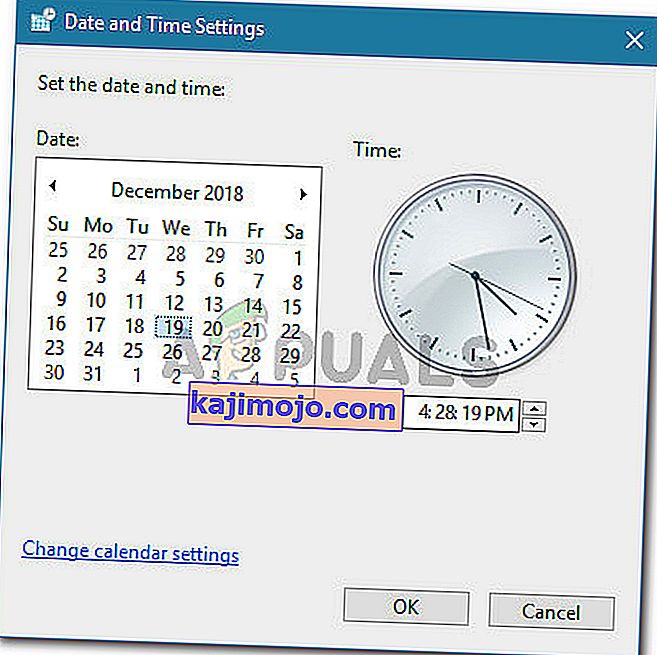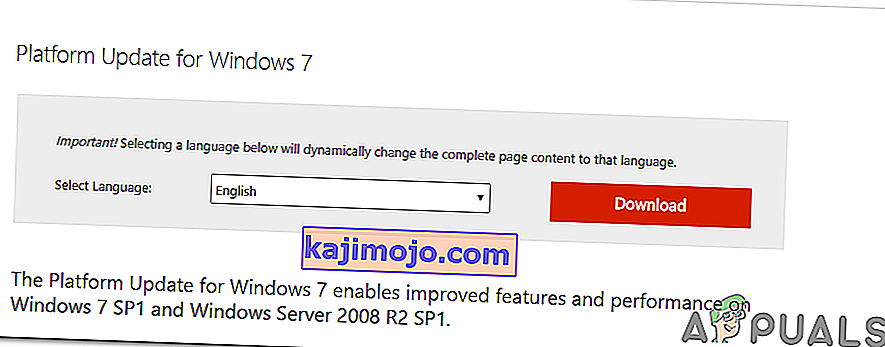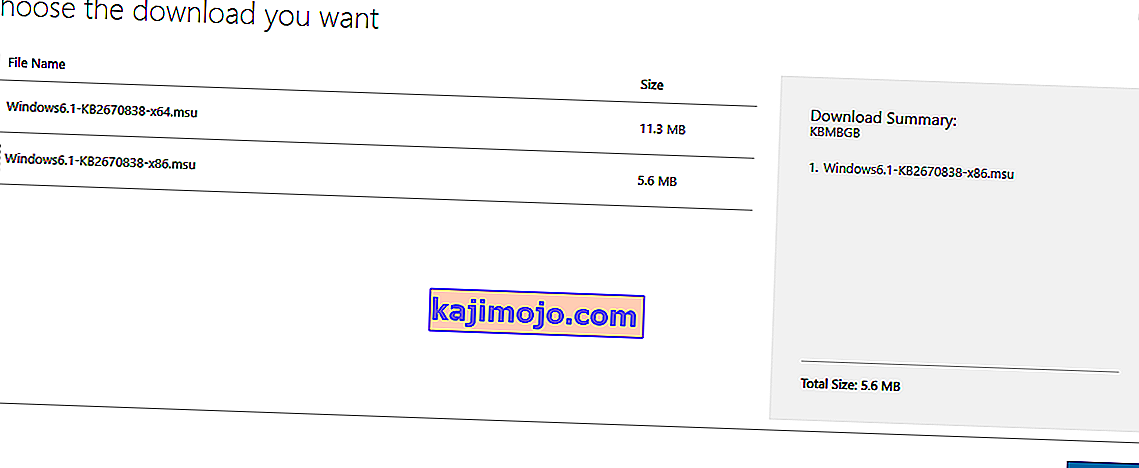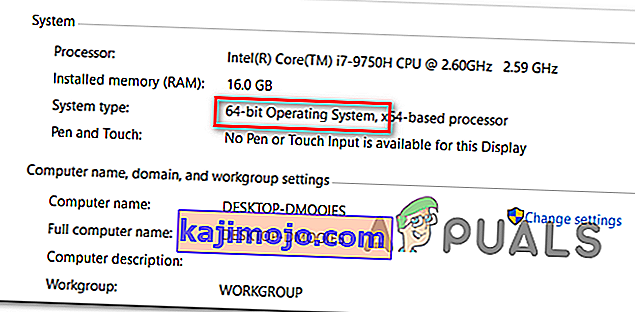Beberapa pemain GTA V melaporkan bahwa mereka akhirnya melihat Klub Sosial Gagal Memulai (Kode Kesalahan 17) setiap kali mereka mencoba meluncurkan game di PC mereka. Sebagian besar pengguna yang terpengaruh mengatakan bahwa kerusakan terjadi beberapa detik setelah permainan mencoba ke layar penuh.

Ternyata, sebagian besar kasus di mana masalah ini dilaporkan disebabkan oleh kesalahan lokal yang berasal dari profil pengaturan lokal. Jika skenario ini berlaku, Anda harus dapat memperbaiki masalah dengan mengatur ulang seluruh folder permainan dengan mengganti nama beberapa file dengan ekstensi .old.
Selain itu, Anda perlu memastikan bahwa Grup Sosial dibuka dengan akses admin dan Anda memiliki tanggal dan waktu yang benar (Klub Sosial sangat pilih-pilih tentang hal ini). Dan jika Anda menginstal Social Club dan GTA V pada hard drive yang berbeda, Anda perlu melakukan beberapa penyesuaian Registry.
Namun, jika Anda menggunakan AVG, ESET, atau rangkaian AV overprotektif lainnya, masalah juga dapat terjadi karena Klub Sosial utama yang dapat dieksekusi mencegah komunikasi dengan server Rockstar. dalam kasus ini, Anda dapat memasukkan file executable bermasalah ke daftar putih atau Anda dapat menghapus instalasi AV suite pihak ketiga seluruhnya.
Jika Anda meluncurkan game melalui Steam, periksa untuk melihat apakah nama dalam game Anda berisi karakter khusus. Klub Sosial diketahui menyebabkan kesalahan ini jika namanya mengandung karakter khusus seperti '# $% ~'. Untungnya, Anda dapat Mengedit profil Steam Anda dengan mudah dan menghapus karakter khusus apa pun yang mungkin akan merusak GTA V.
Jika Anda masih menggunakan Windows 7, pastikan Sevice Pack 1 diinstal (game tidak akan berfungsi kecuali Anda menginstal pembaruan platform.
Mengatur ulang pengaturan Game
Jika Kode Kesalahan 17 terjadi karena kegagalan dalam memuat aplikasi Klub Sosial yang berasal dari kesalahan lokal, Anda seharusnya dapat memperbaiki masalah tersebut dengan mengatur ulang seluruh koleksi pengaturan permainan GTA V.
Meskipun sebagian besar pengguna yang terpengaruh telah mengonfirmasi bahwa operasi ini akhirnya menyelesaikan masalah, perlu diingat bahwa ini pada akhirnya akan mengembalikan semua pengaturan pemutar ke nilai default. Ini termasuk pengaturan khusus untuk Grafik, Suara, Kontrol, dan bahkan pengaturan Story Mode Cloud Save.
Jika Anda siap untuk mengikuti rute ini, ikuti instruksi di bawah ini untuk mengatur ulang pengaturan game GTAV Anda dan menyelesaikan Klub Sosial Gagal Memulai (Kode Kesalahan 17):
- Buka File Explorer, buka bilah pita di bagian atas dan klik Lihat dan centang kotak yang terkait dengan Ekstensi Nama File .
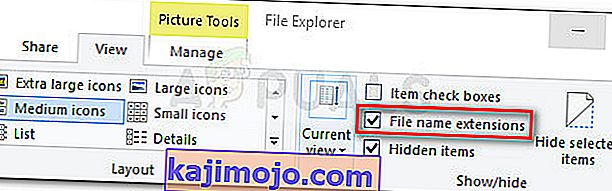
- Arahkan ke lokasi berikut untuk langsung masuk ke folder GTA V:
C: \ Users \ ~ USERNAME ~ \ Documents \ Rockstar Games \ GTAV
- Setelah Anda tiba di lokasi yang benar, klik kanan pada settings.xml dan pilih Ganti nama dari menu konteks yang baru muncul.
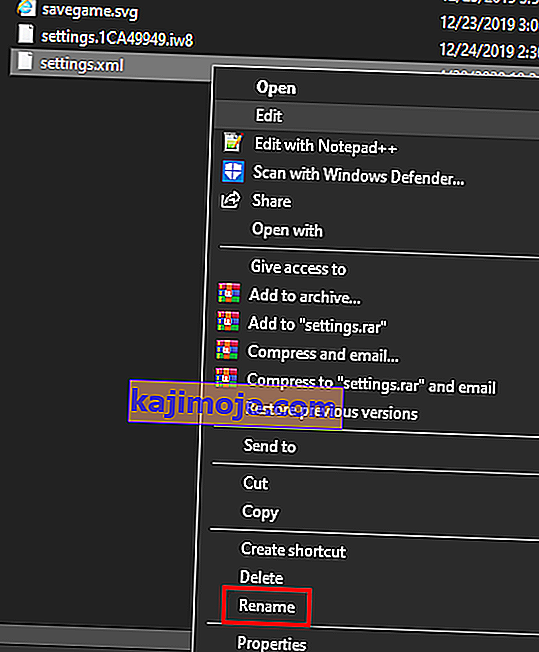
- Selanjutnya, ganti nama ekstensi .XML yang terkait dengan pengaturan menjadi .old dan tekan Enter untuk menyimpan perubahan. Di jendela konfirmasi, klik Ya untuk mengonfirmasi operasi.
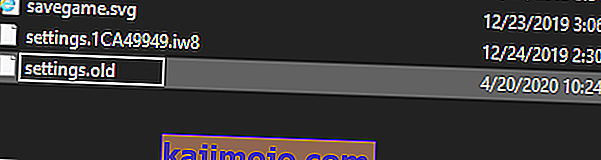
Catatan: Operasi ini akan memaksa game untuk mengabaikan file ini dan membuat padanan baru dari awal.
- Setelah Anda berhasil mengubah ekstensi, navigasikan ke folder profil game Anda:
C: \ Users \ ~ USERNAME ~ \ Documents \ Rockstar Games \ GTAV \ Profiles \ ~ PROFILEFOLDER ~
- Setelah Anda berhasil mendarat di lokasi yang benar, klik kanan pada cfg.dat dan pilih Ubah nama dari menu konteks. Sama seperti sebelumnya, ganti nama file dengan ekstensi .old untuk memaksa game mengabaikan pengaturan.
- Ulangi hal yang sama dengan pc_settings.bin (ganti nama menjadi pc_settings.old), kemudian restart komputer Anda dan jalankan GTAV setelah startup berikutnya selesai.
Lihat apakah Anda masih menghadapi Klub Sosial Gagal Memulai (Kode Kesalahan 17) dan jika ya, pindah ke metode berikutnya di bawah.
Memasukkan Klub Sosial di AV Suite (jika berlaku)
Jika Anda menggunakan paket keamanan pihak ke-3 di komputer tempat Anda menghadapi masalah Klub Sosial Gagal Menginisialisasi (Kode Kesalahan 17) , Anda harus menyelidiki apakah AV Anda bereaksi berlebihan atau tidak.
Ternyata, beberapa pengguna yang terpengaruh melaporkan bahwa dalam kasus mereka, suite pihak ke-3 akhirnya memblokir komunikasi antara Klub Sosial dan server game Rockstar, yang akhirnya mencegah peluncuran game.
Dalam kebanyakan kasus, masalah ini dilaporkan terjadi dengan antivirus AVG. Jika skenario ini berlaku, Anda seharusnya dapat memperbaiki masalah dengan membuat pengecualian dalam pengaturan AV Anda, kecuali Klub Sosial utama yang dapat dieksekusi dari semua jenis AV scan.
Solusi yang lebih radikal adalah dengan mencopot pemasangan suite pihak ketiga yang terlalu protektif dan menggunakan Windows Defender atau suite pihak ketiga yang lebih lunak.
Jika Anda ingin mempertahankan AV suite Anda saat ini, buka pengaturan AV Anda dan daftar putih lokasi berikut:
C: \ Program Files \ Game Rockstar \ Klub Sosial C: \ Program Files (x86) \ Game Rockstar \ Klub Sosial
Catatan : Langkah-langkah untuk melakukannya akan berbeda bergantung pada paket pihak ke-3 yang Anda gunakan.
Jika Anda tidak tahu cara memasukkan lokasi ke daftar putih di pengaturan AV Anda atau Anda hanya ingin melakukan rute yang mudah, ikuti petunjuk di bawah ini untuk menghapus instalasi AV Anda sepenuhnya dan menghilangkan gangguan apa pun pada Klub Sosial yang dapat dijalankan:
- Tekan tombol Windows + R untuk membuka kotak dialog Run . Selanjutnya, ketik 'appwiz.cpl' di dalam kotak teks dan tekan Enter untuk membuka layar Program dan Fitur .

- Setelah Anda berada di dalam layar Program dan Fitur , pindah ke bagian kanan dan cari AV suite pihak ketiga yang Anda coba copot pemasangannya.
- Ketika Anda melihatnya, klik kanan padanya dan pilih Uninstall dari menu konteks yang baru muncul.

- Di dalam layar pencopotan pemasangan, ikuti petunjuk di layar untuk menyelesaikan proses, lalu mulai ulang komputer Anda jika Anda tidak diminta untuk melakukannya secara otomatis.
- Pada startup berikutnya, coba luncurkan GTA V lagi dan lihat apakah Anda masih melihat kesalahan Klub Sosial Gagal Inisialisasi (Kode Kesalahan 17) yang sama .
Jika masalah yang sama terus berlanjut, pindah ke perbaikan potensial berikutnya di bawah ini.
Mengubah nama Profil Steam (jika ada)
Ternyata, jika Anda mencoba meluncurkan game melalui Steam, satu alasan lain yang mungkin menyebabkan masalah ini adalah ketidakkonsistenan dengan nama Steam Anda. Untuk beberapa alasan aneh, Klub Sosial diketahui menyebabkan kesalahan Klub Sosial Gagal Memulai (Kode Kesalahan 17) jika akun Steam berisi karakter khusus.
Banyak pengguna yang terpengaruh telah mengonfirmasi bahwa masalah telah diperbaiki dan game tidak lagi macet setelah mereka mengakses pengaturan Steam mereka dan membersihkan karakter khusus apa pun dari nama Steam mereka. Mengubah nama profil Steam dapat dilakukan langsung dari bagian Profil Anda dengan mengklik Edit Profil .

Setelah Anda berhasil membersihkan karakter khusus apa pun dari nama Steam Anda , mulai ulang gim dan lihat apakah Anda dapat mem-boot secara normal.
Menjalankan Klub Sosial dengan Akses Admin
Satu masalah potensial lain yang mungkin menyebabkan kesalahan GTA V ini adalah kegagalan untuk memanggil komponen Klub Sosial (subprocess.exe). Dalam sebagian besar kasus yang dilaporkan, masalah ini akan terjadi karena Klub Sosial tidak memiliki hak untuk membuka dengan akses admin (yang diperlukan).
Jika skenario ini berlaku, Anda akan dapat memperbaiki masalah dengan mengakses folder Klub Sosial (biasanya terletak di folder Program Files x86) dan membuka subprocess.exe dengan akses admin sebelum benar-benar meluncurkan permainan.
Coba perbaikan ini dengan mengikuti petunjuk di bawah dan lihat apakah itu berhasil memperbaiki masalah dalam skenario khusus Anda:
- Buka File Explorer dan arahkan ke lokasi berikut:
C: \ Program Files (x86) \ Rockstar Games \ Social Club
- Setelah Anda tiba di lokasi yang benar, klik kanan pada subprocess.exe dan pilih Run as Administrator dari menu konteks yang baru muncul.
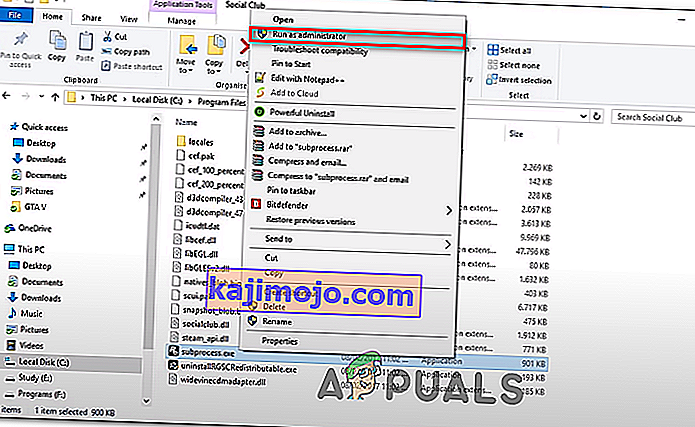
- Buka GTA V dan lihat apakah game dapat diluncurkan secara normal tanpa kesalahan Klub Sosial Gagal Inisialisasi (Kode Kesalahan 17) .
- Jika operasi ini berhasil, Anda perlu mengulangi proses ini sebelum setiap permainan dimulai. Selain itu, Anda dapat memaksa akses admin pada file yang dapat dieksekusi dengan mengklik kanan pada tab Properties> Compatibility dan mencentang kotak yang terkait dengan Jalankan program ini sebagai administrator sebelum mengklik Apply.
Jika perbaikan potensial ini tidak berhasil untuk Anda, pindah ke perbaikan potensial berikutnya di bawah ini.
Mengatur Waktu & Tanggal yang Benar (jika ada)
Ternyata, alasan lain yang cukup populer yang pada akhirnya akan merusak urutan peluncuran GTA V di PC adalah tanggal & waktu yang sangat usang. Peluncur Klub Sosial menjalankan pemeriksaan latar belakang untuk melihat apakah tanggal & waktu server sesuai dengan tanggal & waktu pengguna akhir. Jika keduanya tidak cocok, Anda mungkin berharap melihat kesalahan Klub Sosial Gagal Memulai (Kode Kesalahan 17) .
Jika skenario ini dapat diterapkan, ikuti petunjuk di bawah ini untuk memastikan bahwa tanggal & waktu Anda tidak terlalu ketinggalan zaman:
Catatan: Jika Anda terus mengubah tanggal & waktu ke nilai yang benar tetapi Anda melihat nilainya terus berubah, pertimbangkan untuk mengganti baterai CMOS pada motherboard Anda.
- Tekan tombol Windows + R untuk membuka kotak dialog Run . Selanjutnya, ketik ' schedule.cpl ' dan tekan Enter untuk membuka jendela Tanggal & waktu .
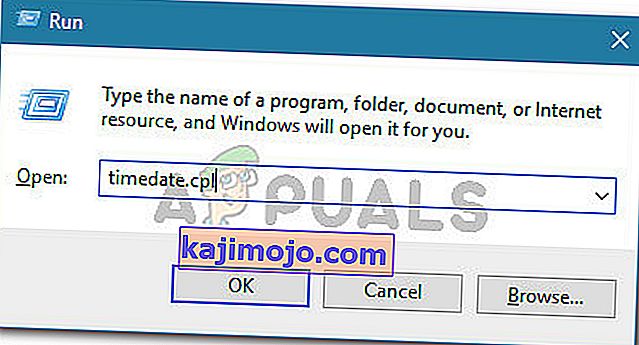
- Setelah Anda berhasil mengakses jendela Tanggal & waktu , pilih tab Tanggal & Waktu , lalu klik Ubah tanggal & Waktu . Saat Anda melihat UAC (Kontrol Akun Pengguna) , klik Ya untuk memberikan akses administratif.
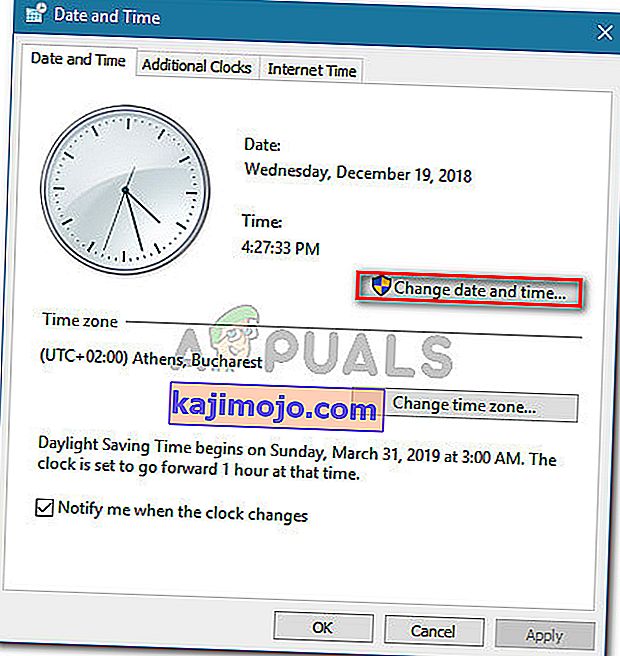
- Di layar berikutnya, gunakan kalender untuk menyetel tanggal yang sesuai, kemudian setel waktu menurut zona waktu Anda saat ini dan klik Oke untuk menyimpan perubahan.
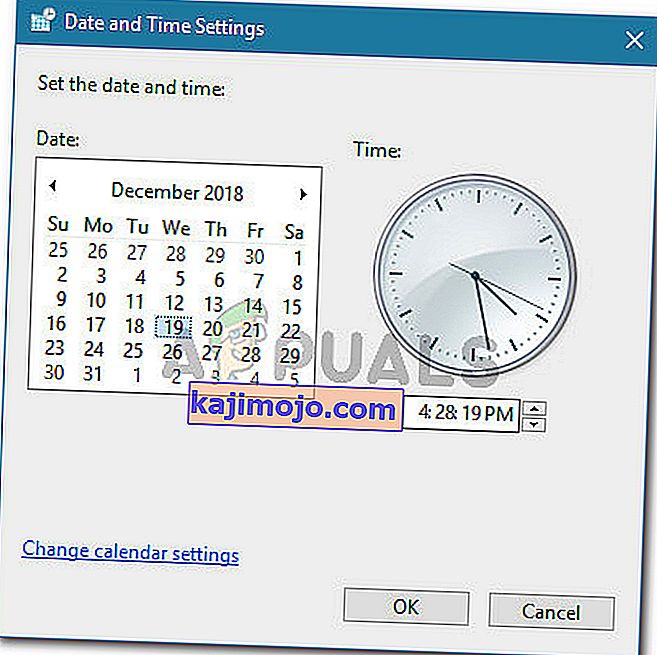
- Setelah tanggal & waktu berhasil disesuaikan, mulai ulang komputer Anda dan coba luncurkan game setelah pengaktifan berikutnya selesai.
Jika pesan kesalahan yang sama masih terjadi, pindah ke perbaikan potensial berikutnya di bawah ini.
Menginstal Service Pack 1 (Hanya Windows 7)
Seperti yang dikonfirmasi oleh banyak pengguna yang terpengaruh, GTA V memerlukan pembaruan Paket Layanan 1 agar dapat berjalan di Windows 7. Jika Anda menggunakan Windows 7, Anda perlu memastikan bahwa sistem operasi Anda diperbarui dengan tingkat dukungan terbaru .
Jika skenario ini berlaku, ikuti petunjuk di bawah ini untuk menginstal pembaruan platform terbaru untuk Windows 7 dan lihat apakah ini akhirnya memperbaiki masalah Anda:
- Kunjungi tautan ini (di sini ) dari browser default Anda. Setelah masuk, gulir ke bawah ke Pembaruan Platform untuk Windows 7 , pilih bahasa untuk penginstal dan klik tombol Unduh untuk memulai proses.
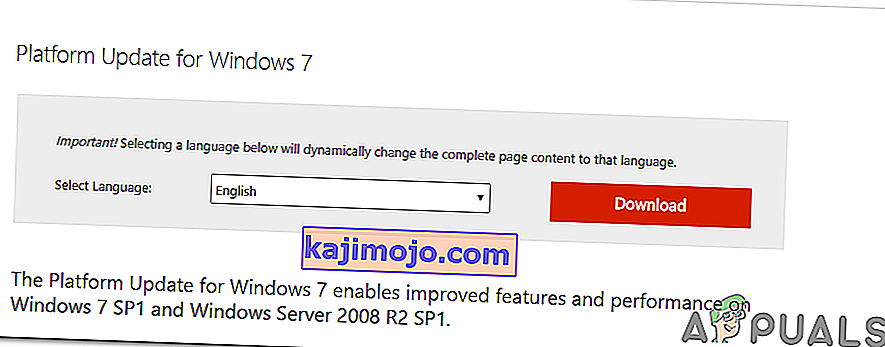
- Di jendela berikutnya, centang kotak yang terkait dengan arsitektur OS Anda - Untuk 32-bit, unduh Windows6.1-KB2670838-x86.msu.
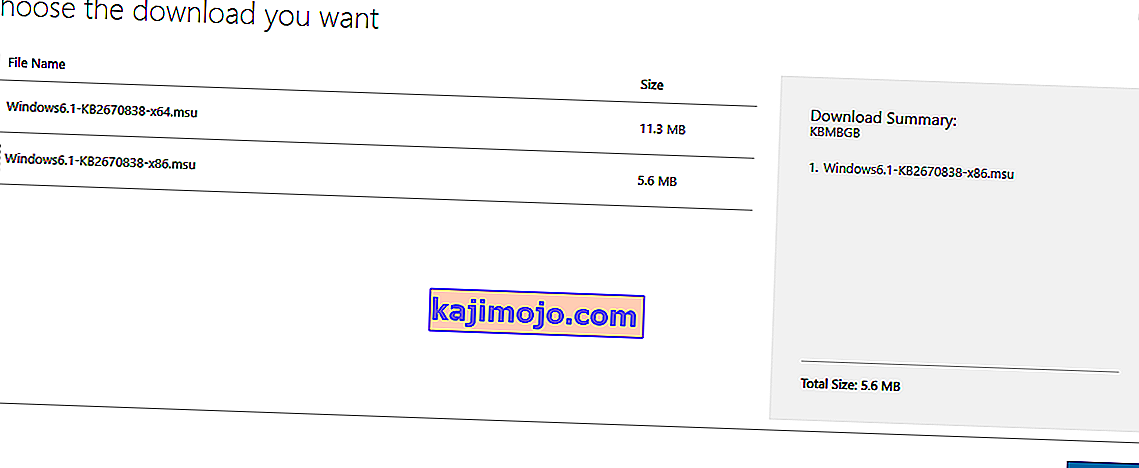
Catatan: Jika Anda tidak yakin dengan arsitektur OS yang Anda miliki, klik kanan pada My Computer, pilih Properties, lalu centang System Type untuk melihat arsitektur sistem Anda.
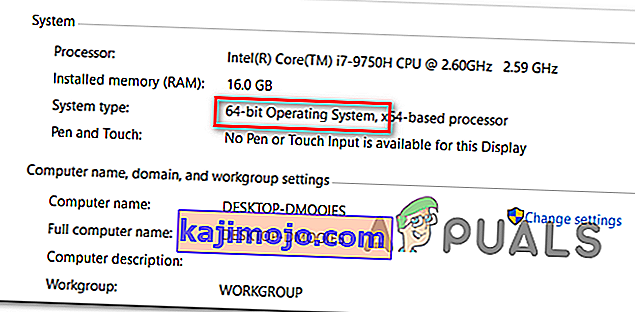
- Setelah pengunduhan selesai, klik dua kali pada penginstal dan ikuti petunjuk di layar untuk menyelesaikan penginstalan pembaruan platform.
- Setelah penginstalan selesai, boot ulang komputer Anda dan lihat apakah masalah telah teratasi pada permulaan sistem berikutnya.
Menggunakan Peninjau Suntingan Registri untuk Mengubah ProgramFilesDir
Jika Anda memiliki Klub Sosial dan game GTA V utama diinstal pada hard drive yang berbeda, Anda mungkin berharap untuk melihat kesalahan Klub Sosial Gagal Inisialisasi (Kode Kesalahan 17) karena kunci registri menyulitkan GTAV utama yang dapat dieksekusi untuk memanggil pada komponen klub sosial.
Jika Anda hanya bermain pemain tunggal dan Anda tidak peduli dengan fitur Klub Sosial apa pun, Anda dapat memperbaiki masalah ini (tanpa menginstal GTA V dan klub sosial pada hard drive yang sama) dengan mengubah jalur di ProgramFilesDir ke instalasi game.
Ikuti instruksi di bawah ini untuk melakukan modifikasi ini dengan Editor Registri:
- Tekan tombol Windows + R untuk membuka kotak dialog Run . Selanjutnya, ketik 'regedit' di dalam kotak teks dan tekan Enter untuk membuka Registry Editor .

Catatan: Setelah Anda diminta oleh UAC (Kontrol Akun Pengguna), klik Ya untuk memberikan hak administratif.
- Setelah Anda berada di dalam Peninjau Suntingan Registri, gunakan bagian kiri untuk menavigasi ke lokasi berikut:
HKEY_LOCAL_MACHINE \ SOFTWARE \ Microsoft \ Windows \ CurrentVersion
Catatan: Anda bisa sampai di sana secara manual atau Anda bisa menempelkan lokasi langsung ke bilah navigasi di bagian atas untuk sampai ke sana secara instan.
- Setelah Anda tiba di lokasi yang benar, pindah ke bagian sebelah kanan, dan klik dua kali pada nilai ProgramFilesDir .
- Ganti nilai ProgramFilesDir saat ini dengan lokasi yang tepat dari penginstalan GTA V. Secara default, lokasi yang harus D: Game \ \ Rockstar Games \ Grand Theft Auto V .

- Keluar dari utilitas Editor Registri dan luncurkan gim untuk melihat apakah metode ini telah berhasil.